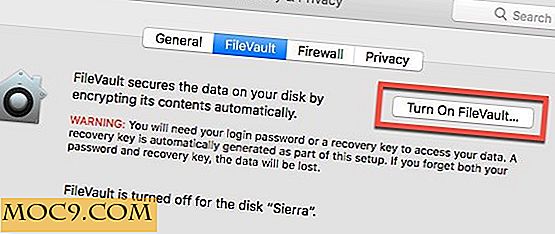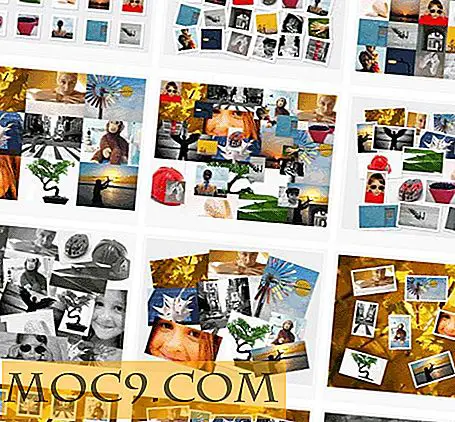Så här tvingas Windows Indexing Service att köras snabbare
Windows använder Indexing Service för att indexera filer och mappar. När du har indexerat kan du använda sökfältet File Explorer eller Windows Start-menyn för att söka efter dina filer. Men när du använder din dator sänker eller stoppar Windows indexeringstjänsten för en bättre användarupplevelse. Det här är inte ett problem för det mesta.
Men om du just har byggt upp sökindex eller lagt till många filer kan det ta mycket tid för indexeringstjänsten att indexera alla dessa filer. För att lösa problemet kan du tvinga Windows att ignorera användaren och köra indexeringstjänsten när och då som behövs vilket gör det snabbare och mer tillförlitligt.
Använda grupprincipredigeraren
Du kan tvinga Windows Search Indexing Service att köras även när en användare använder systemet genom att konfigurera en policyinställning med grupprincipredigeraren.
För att starta, tryck på Win + R, skriv gpedit.msc och tryck på Enter-knappen.

Ovanstående åtgärd öppnar Group Policy Editor. Navigera här till "Datorkonfiguration -> Administrativa mallar -> Windows-komponenter -> Sök."

Nu hittar du policyen "Inaktivera indexerbackoff" på den högra panelen och dubbelklickar på den.
I fältet Politikegenskaper välj alternativknappen "Aktiverad" och klicka på "OK" -knappen för att spara ändringarna.

För att få ändringarna att träda i kraft, kör antingen följande kommando i kommandotolkningen som en admin eller starta om systemet.
gpupdate.exe / force
Formulera denna punkt vidare, Windows kommer inte att sakta ner indexeringstjänsten när du använder systemet, så att du indexerar dina nyare filer mycket snabbare.
Använda Windows Registry Editor
Obs! Innan du ändrar registret, skapa en bra säkerhetskopia eller skapa en systemåterställningspunkt.
Om du använder Windows Home Edition har du inte tillgång till grupprincipredigeraren. Men du kan använda Windows-registret för att göra ändringarna.
Precis som med Group Policy Editor, tryck på Win + R, skriv regedit och tryck på Enter-knappen för att öppna Windows Registry.
Efter att du öppnat Windows-registret, navigerar du till följande plats:
HKEY_LOCAL_MACHINE \ SOFTWARE \ Microsoft \ Windows Search \ Gathering Manager

Här måste vi ändra värdet "DisableBackOffOnUser". Men som en systemnyckel kan du inte ändra det som de andra vanliga värdena. Om du försöker ändra det kommer du att hälsas med följande felmeddelande.

För att ändra värdet måste du ta äganderätten till nyckeln. Högerklicka på knappen "Gathering Manager" som visas på den vänstra panelen och välj alternativet "Tillstånd".

Ovanstående åtgärd öppnar fönstret Tillstånd. Klicka på knappen "Avancerad" som visas längst ner i fönstret.

Klicka här på länken "Ändra" bredvid TrustedInstaller. Detta gör att du kan ändra ägaren till målnyckeln.

Ange ditt användarnamn i "Ange objektnamnet för att välja" och klicka på "Kontrollera namn" -knappen. Detta lägger till användarnamnet på ett korrekt sätt. Klicka på "OK" knappen för att spara ändringarna.

Efter att ha ändrat ägaren måste du ge dig full kontroll över nyckeln. Du kan göra det genom att lägga till dig på fliken behörigheter. Klicka på "Add" knappen för att fortsätta.

Här klickar du på länken "Välj en huvudman".

Precis som i föregående steg anger du ditt användarnamn, klickar på "Kontrollera namn" -knappen och klickar sedan på "Ok" -knappen.

Markera kryssrutan "Full kontroll" under Grundläggande behörigheter och klicka på "OK" -knappen för att spara ändringarna.

Markera kryssrutan "Byt ägare i delcontainers and objects" i huvudfönstret och klicka på "OK" -knappen för att spara ändringarna.

Med detta är du klar att ändra behörigheterna. Hitta värdet "DisableBackOffOnUser" på den högra panelen och dubbelklicka på den. Ändra värdet data till "1" och klicka på "OK" knappen för att spara ändringarna.

Starta om systemet för att se till att ändringarna träder i kraft.
Gör kommentar nedan och dela med dig av dina tankar och erfarenheter angående användningen av ovanstående metod för att tvinga Windows-indexeringstjänsten att köras snabbare.